Jokiu būdu neturėtumėte pašalinti šio proceso
- Monitor.exe procesas yra neatskiriama kompiuterio dalis, kuri stebi su aparatine įranga susijusias problemas.
- Šis procesas yra saugus ir yra vienas iš sistemos procesų.
- Retais atvejais, kai dėl šio proceso kyla problemų, galite tai išspręsti atlikdami sistemos atkūrimą.

XĮDIEGTI PASPUSTELĖT ATSISIUNČIŲ FAILĄ
- Atsisiųskite „Fortect“ ir įdiekite savo kompiuteryje.
- Pradėkite įrankio nuskaitymo procesą ieškoti sugadintų failų, kurie yra jūsų problemos šaltinis.
- Dešiniuoju pelės mygtuku spustelėkite Pradėti remontą kad įrankis galėtų pradėti taisymo algoritmą.
- Fortect atsisiuntė 0 skaitytojų šį mėnesį.
Yra serija „Windows“ procesai kurie užtikrina sklandų kompiuterio veikimą. Vienas iš šių procesų yra monitor.exe, kuris veikia fone.
Šis procesas nėra vienas iš populiariausių, todėl daugelis vartotojų stebisi, ką jis daro. Šiame vadove pateiksime informaciją, kurią reikia žinoti apie tai, ir priedus.
Kas yra monitor.exe?
Monitor.exe yra svarbus procesas, žinomas kaip „Microsoft Windows Server“ dalis. Pagrindinė šio proceso funkcija yra stebėti savo aparatinę įrangą ir pranešti apie bet kokias problemas.
Tarp parametrų jis stebi standųjį diską, atmintį ir tinklo srautą. Svarbu pažymėti, kad šis procesas yra visiškai saugus ir nekelia pavojaus saugumui.
Taigi turėtumėte būti tikri, kai jis veikia jūsų kompiuteryje. Vietoj to, tai padeda diagnozuoti aparatinės įrangos problemas, kol jos nesukelia rimtų problemų.
Kaip sustabdyti monitor.exe?
1. Naudojant užduočių tvarkyklę
- Paspauskite Windows klavišas + X ir pasirinkite Užduočių tvarkyklė.

- Dešiniuoju pelės mygtuku spustelėkite monitor.exe procesas pagal Procesai skirtuką.
- Galiausiai pasirinkite Baigti užduotį variantas.

Jei nepatiriate jokių su aparatine įranga susijusių problemų, o monitor.exe procesas registruoja daug išteklių, galite jį išjungti. Tačiau reikia pažymėti, kad niekada neturėtumėte bandyti pašalinti šio proceso.
Taip yra todėl, kad tai gali neigiamai paveikti jūsų kompiuterį. Taigi, blogesniais atvejais turėtumėte tik išjungti procesą.
2. Nuskaitykite, ar nėra kenkėjiškų programų
- Paspauskite Windows klavišas + S, tipas virusas, ir pasirinkite Apsauga nuo virusų ir grėsmių.

- Spustelėkite Nuskaitymo parinktys nuoroda kitame puslapyje.

- Galiausiai pasirinkite pageidaujamą nuskaitymo parinktį ir spustelėkite Skenuoti dabar mygtuką.

Jei pastebite neįprastą monitor.exe proceso elgesį, tai gali būti kenkėjiška programa, užmaskuota kaip procesas. Tokiu atveju geriausia atlikti visą sistemos nuskaitymą, kad atsikratytumėte viruso.
Nors „Windows Defender“ turėtų veikti gerai, gali nepavykti nuskaityti kai kurių sistemos failų. Norėdami atlikti giliausius nuskaitymus ir atsikratyti labiausiai paslėptų kenkėjiškų programų, rekomenduojame naudoti trečiosios šalies antivirusinę programą. ESET NOD32.
Ši programinė įranga yra beprasmiška prieš kenkėjiškas programas, pašalindama labiausiai užsispyrusius virusus, kol jie nesukels problemų.
⇒ Gaukite ESET NOD32
3. Atlikite sistemos atkūrimą
- Paspauskite Windows klavišas + R, tipas rstrui.exe, ir paspauskite Įeikite.

- Spustelėkite Kitas naujame puslapyje.

- Dabar pasirinkite idealų atkūrimo tašką ir spustelėkite Kitas mygtuką.

- Galiausiai spustelėkite Baigti ir vykdykite ekrane pateikiamas instrukcijas, kad užbaigtumėte procesą.

Jei pastebėjote monitor.exe problemas atlikę pakeitimus kompiuteryje, jums bus geriau atlikti sistemos atkūrimą. Tai panaikins pakeitimus, kurie gali sukelti problemą.
- Kas yra „Duet Display“ ir kodėl jis automatiškai įdiegtas mano kompiuteryje?
- Kas yra $WinREAgent aplankas ir ar saugu jį ištrinti?
- Kas yra Wins.exe ir ar turėtumėte jį pašalinti?
- Kas yra SwUSB.exe ir kaip ištaisyti jo klaidas
Pasiekėme šio vadovo pabaigą apie viską, ką reikia žinoti apie monitor.exe. Šis procesas yra svarbus jūsų kompiuteryje ir jokiu būdu neturėtų būti pašalintas.
Tačiau, jei susiduriate su problemomis, parodėme, kaip sustabdyti procesą ir išspręsti su juo susijusias problemas. Jei norite sužinoti apie nahimicservice.exe, peržiūrėkite mūsų išsamų vadovą, kuriame rasite visą reikalingą informaciją.
Nedvejodami pasidalykite savo patirtimi, susijusia su šiuo procesu, su mumis toliau pateiktose pastabose.
Vis dar kyla problemų?
REMIAMAS
Jei pirmiau pateikti pasiūlymai neišsprendė problemos, jūsų kompiuteryje gali kilti rimtesnių Windows problemų. Siūlome pasirinkti „viskas viename“ sprendimą, pvz Fortect efektyviai išspręsti problemas. Įdiegę tiesiog spustelėkite Peržiūrėti ir taisyti mygtuką ir tada paspauskite Pradėti remontą.
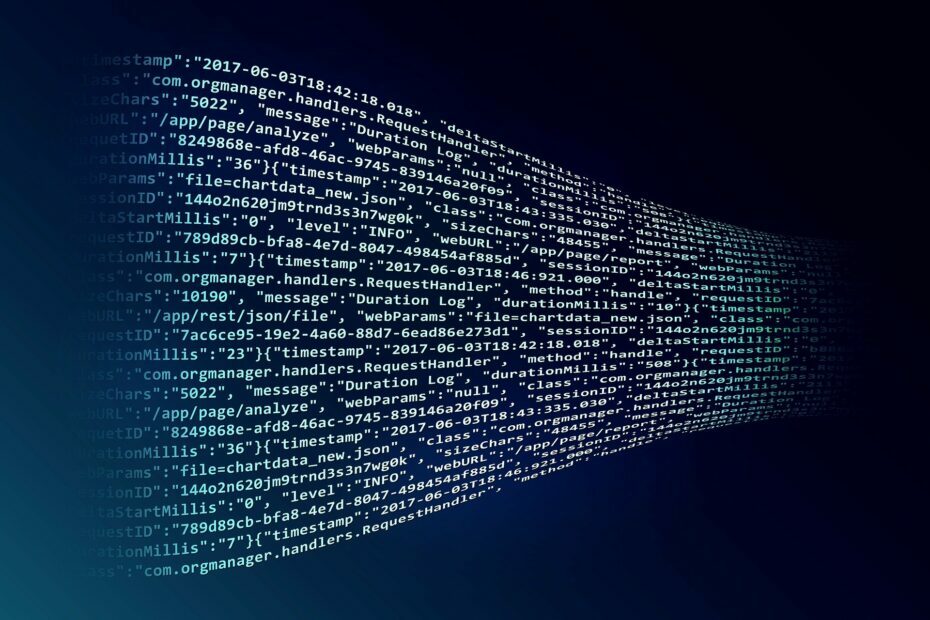

![„Pulseway“: geriausias nuotolinio stebėjimo ir valdymo įrankis [apžvalga]](/f/c90eaf4cf82520c79277de3d21b00c7d.jpg?width=300&height=460)